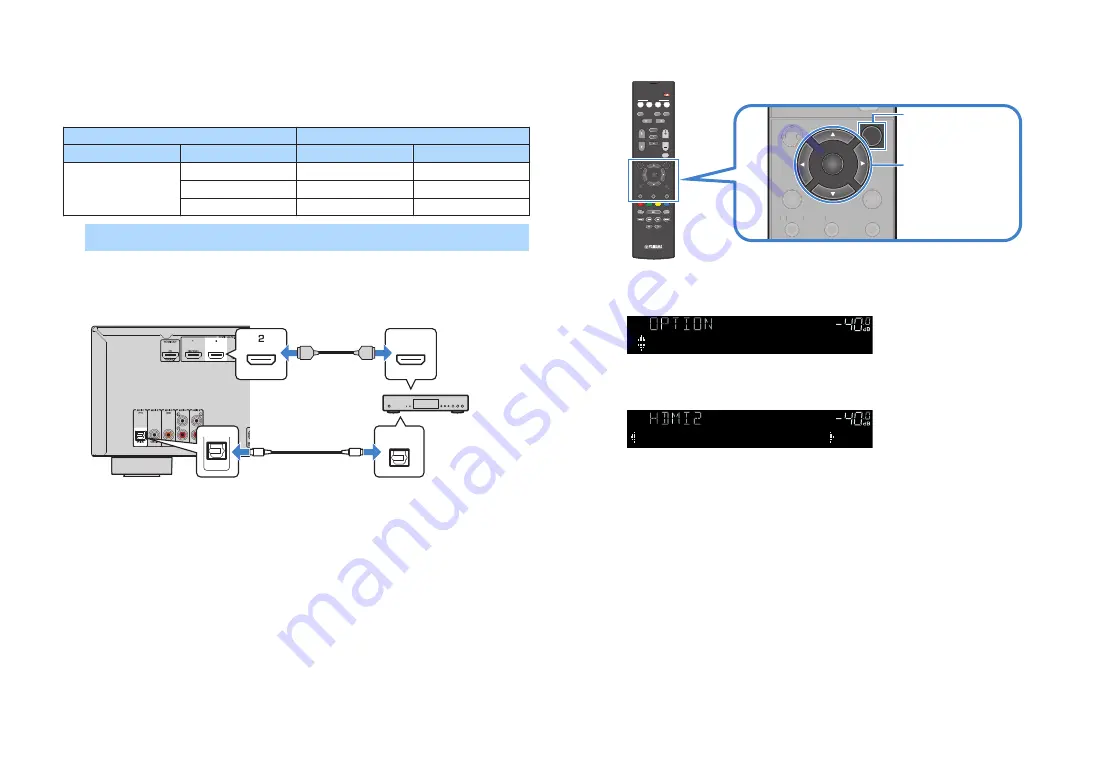
n
Changing the combination of video/audio input jacks
If the combination of video/audio input jacks available on the unit does not match your
video device, change its combination according to the output jacks of your device.
You can connect a video device that has the following video/audio output jacks.
Output jacks on video device
Input jacks on the unit
Video
Audio
Video
Audio
HDMI
Digital optical
HDMI 1–4
AUDIO 1 (OPTICAL)
Digital coaxial
HDMI 1–4
AUDIO 2-3 (COAXIAL)
Analog stereo
HDMI 1–4
AUDIO 4-5 (AUDIO)
Necessary setting
For example, if you have connected a video device to HDMI 2 and AUDIO 1
(OPTICAL) jack of the unit, change the combination setting as follows.
OPTICAL
HDMI
HDMI
HDMI
OPTICAL
O
O
The unit (rear)
AUDIO 1 (OPTICAL) jack
HDMI 2 jack
HDMI OUT jack
Audio output
(digital optical)
Set-top box
1
After connecting external devices (such as a TV and playback
devices) and power cable of the unit, turn on the unit.
2
Press INPUT to select “HDMI2” (video input jack to be used) as
the input source.
3
Press OPTION.
MUTE
TOP MENU
HOME
POP-UP/MENU
DISPLAY
RETURN
SETUP
OPTION
ENTER
TUNING
MUTE
MEMORY
TOP MENU
HOME
POP-UP/MENU
DISPLAY
RETURN
SETUP
OPTION
ENTER
FM
PRESET
VOLUME
PROGRAM
STRAIGHT
ENHANCER
BASS
INPUT
BD
DVD
TV
CD
S C E N E
RADIO
SLEEP
BLUE
YELLOW
GREEN
RED
MUTE
TOP MENU
HOME
POP-UP/MENU
DISPLA
DISPLA
DISPLA
DISPLA
DISPLA
DISPLA
DISPLA
DISPLA
DISPLA
DISPLA
DISPLA
DISPLA
DISPLA
DISPLA
DISPLA
DISPLA
DISPLA
DISPLA
DISPLA
DISPLA
DISPLA
DISPLA
DISPLA
DISPLA
DISPLA
DISPLA
DISPLA
DISPLA
DISPLA
DISPLA
DISPLA
DISPLA
DISPLA
DISPLA
DISPLA
DISPLA
DISPLA
DISPLA
DISPLA
DISPLA
DISPLA
DISPLA
DISPLA
DISPLA
DISPLA
DISPLA
DISPLA
DISPLA
DISPLA
DISPLA
DISPLA
DISPLA
DISPLA
DISPLA
DISPLA
DISPLA
DISPLA
DISPLA
DISPLA
DISPLA
DISPLA
DISPLA
DISPLA
DISPLA
DISPLA
DISPLA
DISPLA
DISPLA
DISPLA
DISPLA
DISPLA
DISPLA
DISPLA
DISPLA
DISPLA
DISPLA
DISPLA
DISPLA
DISPLA
DISPLA
DISPLA
DISPLA
DISPLA
DISPLA
DISPLA
DISPLA
DISPLA
DISPLA
DISPLA
DISPLA
DISPLA
DISPLA
DISPLA
DISPLA
DISPLA
DISPLA
DISPLA
DISPLA
DISPLA
DISPLA
DISPLA
DISPLA
DISPLA
DISPLA
DISPLA
DISPLA
DISPLA
DISPLA
DISPLA
DISPLA
DISPLA
DISPLA
DISPLA
DISPLA
DISPLA
DISPLA
DISPLA
DISPLA
DISPLA
DISPLA
DISPLA
DISPLA
DISPLA
DISPLA
DISPLA
DISPLA
DISPLA
DISPLA
DISPLA
DISPLA
DISPLA
DISPLA
DISPLA
DISPLA
DISPLA
DISPLA
DISPLA
DISPLA
DISPLA
DISPLA
DISPLA
DISPLA
DISPLA
DISPLA
DISPLA
DISPLA
DISPLA
DISPLA
DISPLA
DISPLA
DISPLA
DISPLA
DISPLA
DISPLA
DISPLA
DISPLA
DISPLA
DISPLA
DISPLA
DISPLA
DISPLA
DISPLA
DISPLA
DISPLA
DISPLA
DISPLA
DISPLA
DISPLA
DISPLA
DISPLA
DISPLA
DISPLA
DISPLA
DISPLA
DISPLA
DISPLA
DISPLA
DISPLA
DISPLA
DISPLA
DISPLA
DISPLA
DISPLA
DISPLA
DISPLA
DISPLA
DISPLA
DISPLA
DISPLA
DISPLA
DISPLA
DISPLA
DISPLA
DISPLA
DISPLA
DISPLA
DISPLA
DISPLA
DISPLA
DISPLA
DISPLA
DISPLA
DISPLA
DISPLA
DISPLA
DISPLA
DISPLA
DISPLA
DISPLA
DISPLA
DISPLA
DISPLA
DISPLA
DISPLA
DISPLA
DISPLA
DISPLA
DISPLA
DISPLA
DISPLA
DISPLA
DISPLA
DISPLA
DISPLA
DISPLA
DISPLA
DISPLA
DISPLA
DISPLA
DISPLA
DISPLA
DISPLAYYYYYYYYYYYYYYYYYYYYYYYYYYYYYYYYYYYYYYYYYY
DISPLA
DISPLA
DISPLA
DISPLA
DISPLA
DISPLA
DISPLA
DISPLA
DISPLA
DISPLA
DISPLA
DISPLA
DISPLA
DISPLA
DISPLA
DISPLA
DISPLA
DISPLA
DISPLA
DISPLA
DISPLA
DISPLA
DISPLA
RETURN
RETURN
RETURN
RETURN
RETURN
RETURN
RETURN
RETURN
RETURN
RETURN
RETURN
RETURN
RETURN
RETURN
RETURN
RETURN
RETURN
RETURN
RETURN
RETURN
RETURN
RETURN
RETURN
RETURN
RETURN
RETURN
RETURN
RETURN
RETURN
RETURN
RETURN
RETURN
RETURN
RETURN
RETURN
RETURN
RETURN
RETURN
RETURN
RETURN
RETURN
RETURN
RETURN
RETURN
RETURN
RETURN
RETURN
RETURN
RETURN
RETURN
RETURN
RETURN
RETURN
RETURN
RETURN
RETURN
RETURN
RETURN
RETURN
RETURN
RETURN
RETURN
RETURN
RETURN
RETURN
RETURN
RETURN
RETURN
RETURN
RETURN
RETURN
RETURN
RETURN
RETURN
RETURN
RETURN
RETURN
RETURN
RETURN
RETURN
RETURN
RETURN
RETURN
RETURN
RETURN
RETURN
RETURN
RETURN
RETURN
RETURN
RETURN
RETURN
RETURN
RETURN
RETURN
RETURN
RETURN
RETURN
RETURN
RETURN
RETURN
RETURN
RETURN
RETURN
RETURN
RETURN
RETURN
RETURN
RETURN
RETURN
RETURN
RETURN
RETURN
RETURN
RETURN
RETURN
RETURN
RETURN
RETURN
RETURN
RETURN
RETURN
RETURN
RETURN
RETURN
RETURN
RETURN
RETURN
RETURN
RETURN
RETURN
RETURN
RETURN
RETURN
RETURN
RETURN
RETURN
RETURN
RETURN
RETURN
RETURN
RETURN
RETURN
RETURN
RETURN
RETURN
RETURN
RETURN
RETURN
RETURN
RETURN
RETURN
RETURN
RETURN
RETURN
RETURN
RETURN
RETURN
RETURN
RETURN
RETURN
RETURN
RETURN
RETURN
RETURN
RETURN
RETURN
RETURN
RETURN
RETURN
RETURN
RETURN
RETURN
RETURN
RETURN
RETURN
RETURN
RETURN
RETURN
RETURN
RETURN
RETURN
RETURN
RETURN
RETURN
RETURN
RETURN
RETURN
RETURN
RETURN
RETURN
RETURN
RETURN
RETURN
RETURN
RETURN
RETURN
RETURN
RETURN
RETURN
RETURN
RETURN
RETURN
RETURN
RETURN
RETURN
RETURN
RETURN
RETURN
RETURN
RETURN
RETURN
RETURN
RETURN
RETURN
RETURN
RETURN
RETURN
RETURN
RETURN
RETURN
RETURN
RETURN
RETURN
RETURN
RETURN
RETURN
RETURN
RETURN
RETURN
RETURN
RETURN
SETUP
P
OPTION
ENTER
Cursor keys
4
Use the cursor keys (
q
/
w
) to select “Audio In” and press
ENTER.
ENHANCER
LINK
ECO
MASTER
OUT
2
-R
es
Hi
YPAO VOL. A - DRC
SLEEP
STEREO
PARTY
TUNED
ZONE
3 B
2 A
FPR
SL
SW
SR
SBL
SB
SBR
FPL
MUTE VIRTUAL
VOL.
Audio In
5
Use the cursor keys (
e
/
r
) to select “AUDIO 1” (audio input
jack to be used).
ENHANCER
LINK
ECO
MASTER
OUT
2
-R
es
Hi
YPAO VOL. A - DRC
SLEEP
STEREO
PARTY
TUNED
ZONE
3 B
2 A
FPR
SL
SW
SR
SBL
SB
SBR
FPL
MUTE VIRTUAL
VOL.
Audio•••AUDIO1
6
Press OPTION.
This completes the necessary settings.
If you select “HDMI2” as the input source by pressing INPUT, the video/audio
played back on the video device will be output from the unit.
En
19






























